Du kan skapa en ny fil i ett dokumentbibliotek utan att behöva lämna biblioteket när du gör det. Typer av filer som är tillgängliga i Microsoft 365:
-
Word-dokument
-
Excel-arbetsböcker
-
PowerPoint-presentationer
-
OneNote-anteckningsböcker
-
Formulär för Excel
Vilken typ av fil som du kan skapa beror på vilken mall eller mallar som webbplatsägaren eller administratören har kopplat till biblioteket. Om du vill skapa en annan typ av fil i biblioteket kontaktar du administratören eller webbplatsägaren.
Obs!: Om du vill ladda upp befintliga filer till ett dokumentbibliotek kan Upload filer och mappar till ett dokumentbibliotek.
Skapa en ny fil i ett dokumentbibliotek
-
Gå till platsen i dokumentbiblioteket där du vill skapa en ny fil. Om du behöver skapa en ny mapp för att lagra filen kan du gå till Skapa en mapp i ett dokumentbibliotek.
-
Klicka på Nytt på dokumentbiblioteksmenyn och välj sedan den typ av fil som du vill skapa.
Obs!: Filtypen kan variera.
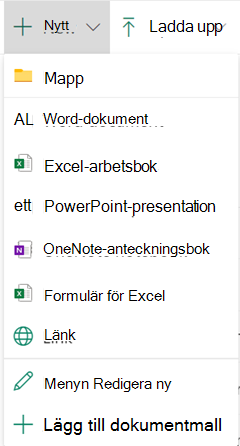
Obs!: Läs Lägga till en länk i ett dokumentbibliotek om du vill lägga till en länk i ett dokumentbibliotek.
-
Lägg till texten och andra objekt i filen enligt önskemål. Den nya filen sparas automatiskt i dokumentbiblioteket och visas i listan över filer. Den har ett generiskt filnamn.
-
Klicka på bakåtpilen i webbläsaren för att gå tillbaka till dokumentbiblioteket när du är klar.
-
Om du inte ser dina filer i biblioteket kan du uppdatera webbläsaren.
-
Om du vill byta namn på filen klickar du

Ytterligare steg som kan krävas
-
Beroende på hur biblioteket har konfigurerats kan du uppmanas att ange ytterligare information om filen när du sparar den. Du kanske t.ex. uppmanas att ange innehållstyp för filen eller skriva in annan information om filen.
-
Om du sparar en fil i ett bibliotek som kräver att filerna checkas ut är filen från början utcheckad till dig. Du måste checka in filen innan andra kan redigera den.
-
Om biblioteket har krav på godkännande kan filen behöva godkännas innan den blir synlig för alla som har behörighet att visa filerna i biblioteket.










